Topp 8 måter å fikse koblinger som ikke åpnes i Telegram for Android og iPhone
Miscellanea / / April 22, 2023
Telegram lar brukere dele lenker for profiler, grupper, kanaler, nettsider og mer, for å gjøre deling av innhold enklere for alle. Noen ganger kan du finne ut at koblinger ikke åpnes eller reagerer i Telegram-appen. Dette kan være en stor ulempe, spesielt hvis du bruk Telegram som en proff og stol på det for din kommunikasjon.
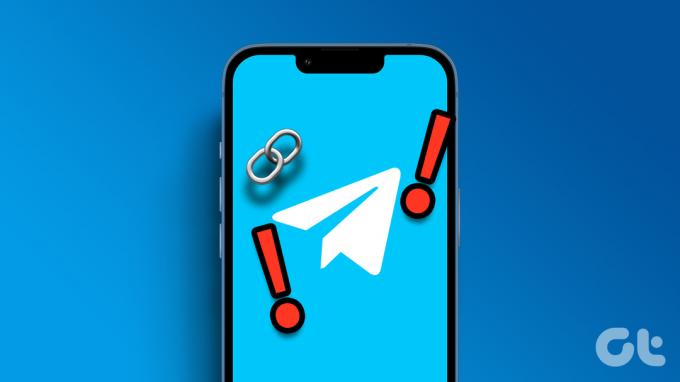
Dette problemet kan oppstå fra en midlertidig appfeil for å ødelegge cachedata. Det er viktig å utelukke hver mulighet én etter én. Denne guiden har noen effektive løsninger for koblinger som ikke åpner problemet i Telegram for Android eller iPhone. Så la oss ta en titt.
1. Tving lukke og åpne Telegram-appen på nytt
Telegram kan ikke fungere og ikke åpne koblinger hvis noen av bakgrunnsprosessene opplever problemer. Tving lukking av appen og gjenåpning kan bidra til å løse eventuelle midlertidige problemer og få appen til å fungere igjen.
For å tvinge til å lukke Telegram på Android, trykk lenge på appikonet og trykk på 'i'-ikonet fra den resulterende menyen. Trykk på tvungen stopp-alternativet nederst til høyre.

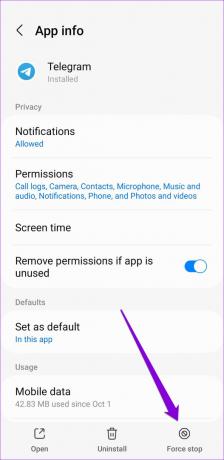
iPhone-brukerne kan sveipe opp fra bunnen av skjermen for å få tilgang til app-bytteren. Trykk for å velge Telegram-kortet og sveip oppover for å lukke appen.
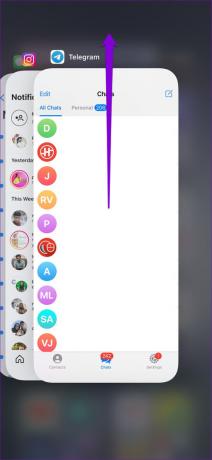
Åpne Telegram-appen på nytt for å sjekke om du kan åpne lenker.
2. Tillat Telegram å bruke mobildata (iPhone)
På iOS kan du aktivere eller deaktivere mobildatatillatelse for hver app separat. Hvis du tidligere har deaktivert mobildatatilgang for Telegram, appen kan bli sittende fast ved tilkobling eller unnlater å åpne noen koblinger når du ikke er koblet til Wi-Fi.
Åpne Innstillinger-appen og rull ned for å trykke på Telegram. Deretter aktiverer du bryteren ved siden av Mobildata.
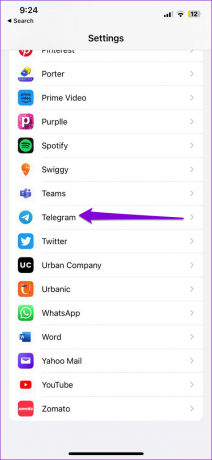

3. Sørg for at Telegrams nettleser i appen er aktivert
Klarer Telegram ikke å åpne koblinger i appen og i stedet omdirigere dem til telefonens nettleser? Det kan skje hvis du utilsiktet har deaktivert Telegrams nettleser i appen. Slik aktiverer du det.
Trinn 1: Åpne Telegram-appen på telefonen. Trykk på menyikonet (tre horisontale linjer) øverst til venstre og velg Innstillinger.


Hvis du bruker Telegram på en iPhone, trykker du på Innstillinger-fanen nederst til høyre.

Steg 2: Trykk på Chat-innstillinger.

Trinn 3: Rull ned for å aktivere bryteren ved siden av In-App Browser. Hvis den allerede er på, prøv å slå den av og deretter på igjen.
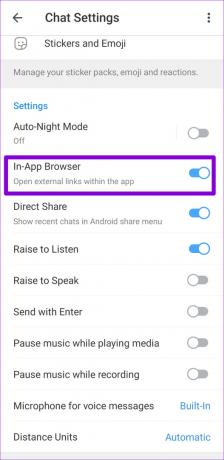
4. Åpne koblingen i en ekstern nettleser
Hvis Telegrams nettleser i appen ikke klarer å laste inn en bestemt nettside, kan du prøve å åpne den i standardnettleseren din. Dette lar deg finne ut om det er et problem med koblingen eller om den har utløpt. Trykk på menyikonet med tre vertikale prikker øverst til høyre og velg Åpne i Chrome.
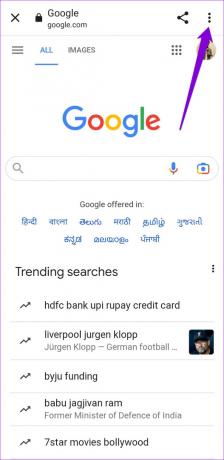
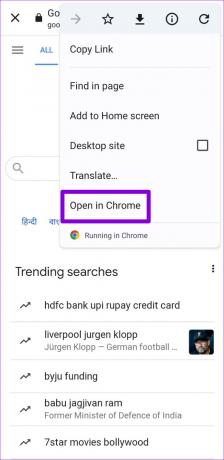
For de som bruker en iPhone, trykk på Safari-ikonet nederst i høyre hjørne.
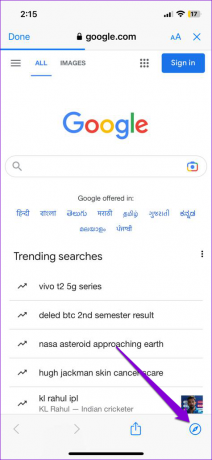
5. Sjekk om Telegram er nede
En annen grunn til at Telegram-koblinger kan slutte å fungere, er hvis det er et problem med serverne. Nettsteder som Downdetector overvåker serverbrudd for flere populære tjenester, inkludert Telegram. Du kan sjekke Telegrams serverstatus på Downdetector for å se om andre møter lignende problemer.
Besøk Downdetector

Hvis det er et utbredt strømbrudd, vent til Telegram fikser det. Etter det kan du åpne lenker i Telegram-appen.
6. Deaktiver VPN-en din midlertidig
Selv om bruk av en VPN-tjeneste lar deg rute trafikken din gjennom en privat server og opprettholde personvernet, kan problemer med den serveren noen ganger forårsake tilkoblingsproblemer i Telegram. Prøv å deaktivere VPN-tilkoblingen et øyeblikk for å se om det fungerer.

7. Tøm Telegram Cache
Korrupte eller utdaterte Telegram-bufferfiler kan også gi deg slike problemer. Heldigvis lar Telegram deg slette problematiske cachedata fra innstillingsmenyen i appen. Slik får du tilgang til den på Android eller iPhone.
Trinn 1: I Telegram-appen trykker du på de tre horisontale linjene i øvre venstre hjørne og velger Innstillinger.


Hvis du bruker Telegram på en iPhone, trykker du på Innstillinger-fanen nederst til høyre.

Steg 2: Trykk på Data og lagring og velg alternativet Lagringsbruk fra følgende meny.
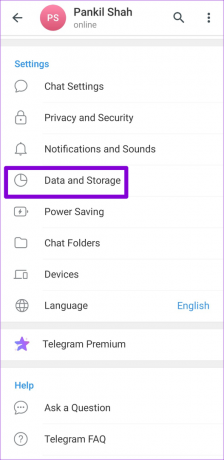
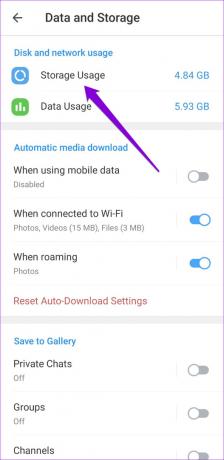
Trinn 3: Trykk på Clear Cache-alternativet.

8. Oppdater appen
Telegram mottar jevnlig oppdateringer som inkluderer nye funksjoner, feilrettinger og ytelsesforbedringer. Telegram kan plage deg med merkelige problemer hvis du forsømmer disse oppdateringene.
Åpne Play Store eller App Store på enheten din for å oppdatere Telegram-appen og se om det løser problemet.
Telegram for Android
Telegram for iPhone
Trykk for å se
Når Telegram er din foretrukne direktemeldingsplattform, kan slike problemer med appen ødelegge opplevelsen din. Hvis du ikke vil gi opp Telegram, bruk tipsene ovenfor for å fikse koblingene som ikke åpner problemet i Telegram-appen.
Sist oppdatert 05. april 2023
Artikkelen ovenfor kan inneholde tilknyttede lenker som hjelper til med å støtte Guiding Tech. Det påvirker imidlertid ikke vår redaksjonelle integritet. Innholdet forblir objektivt og autentisk.
Skrevet av
Pankil Shah
Pankil er sivilingeniør av yrke som startet sin reise som forfatter ved EOTO.tech. Han begynte nylig i Guiding Tech som frilansskribent for å dekke fremgangsmåter, forklaringer, kjøpsguider, tips og triks for Android, iOS, Windows og Web.



